реклама
Мениджърите на пароли са не само удобни, но и помагат да ви защитят онлайн. Но трябва да използвате и правилния мениджър. Опитайте тези нови безплатни мениджъри на пароли, всеки със своите силни страни.
Дълго време 1Password беше чудесен избор, тъй като запазваше пароли в локално съхранение. Наскоро обаче компанията обяви, че ще съхранява и пароли на отдалечен сървър - нещо, което го отличава от други като LastPass. Тази промяна не се е справила добре с много фенове и потребителите търсят алтернативи.
Добрата новина е, че все още можете да сте в безопасност онлайн и да получите всичко това предимства на мениджъра на пароли, без да плащате и стотинка. Опитайте тези безплатни мениджъри на пароли.
1. лютиче: Локално съхранени пароли
Ако обмисляте превключване от 1Password, защото той ще съхранява паролите отдалечено, изпробвайте Buttercup. Този безплатен мениджър на пароли съхранява вашите пароли само локално, без да ги качва никъде.
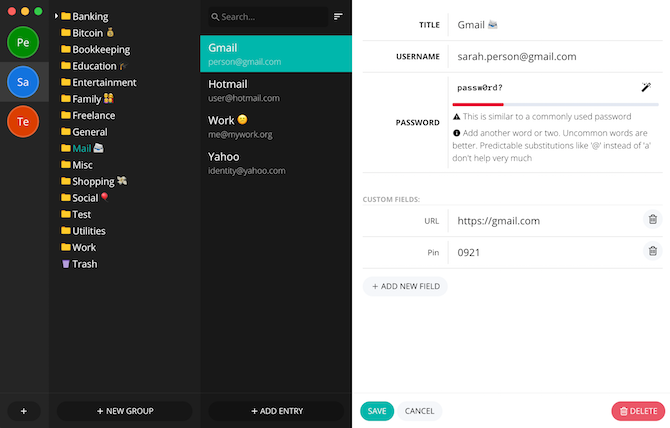
Имате възможност да качите паролите си в собствената си облачна услуга, включително Google Drive или Dropbox. Но като мярка за безопасност е най-добре да не го правите.
Има специални приложения за Windows, macOS и Linux, заедно с разширенията на браузъра за Chrome и Firefox. Плюс това има и приложения за Android и iOS, покриващи всички основни платформи. Buttercup е лесен и идва с 256-битово криптиране.
Единственият проблем с това приложение е, че не можах да се свържа двуфакторна автентификация Какво е двуфакторно удостоверяване и защо трябва да го използватеДвуфакторното удостоверяване (2FA) е метод за защита, който изисква два различни начина за доказване на вашата идентичност. Често се използва в ежедневието. Например плащането с кредитна карта изисква не само картата, ... Прочетете още да работиш. Има слот за въвеждане на ПИН, но не се получи, когато се опитах. Ако сте изправени пред същия проблем, какво ще кажете за използването на Buttercup за вашите пароли и a специализирано приложение за настолни компютри за двуфакторна автентификация 5-те най-добри приложения за удостоверяване за генериране на 2FA кодове на MacТези приложения за удостоверяване на две фактори за Mac носят 2FA право на вашия работен плот и ви помагат да защитите своите онлайн акаунти. Прочетете още ?
2. Myki: Отпечатък или идентификационен номер на лицето като главна парола
Днес смартфоните използват вашия пръстов отпечатък, за да определят, че сте вие, и едва след това отключвайте. Защо не трябва вашият мениджър на пароли да направи същото? Myki работи с пръстови отпечатъци, Face ID, както и четирицифрени ПИН кодове.
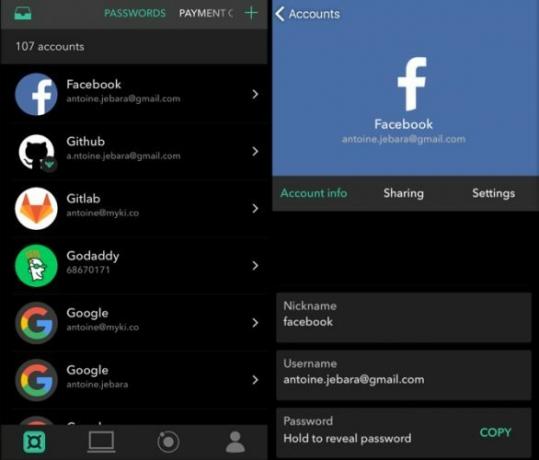
Подобно на Buttercup, това е друг безплатен мениджър на пароли, който съхранява всички ваши пароли офлайн. За да синхронизирате между устройства, той използва криптирана P2P (peer-to-peer) връзка. Така че данните ви никога не са в облака, а преминават само между две устройства, които контролирате.
Myki също работи перфектно с двуфакторна автентификация. И въпреки че е приложение само за мобилни устройства, той се свързва с вашия компютър за вход за всеки отделен случай. Има и проста функция за споделяйте вашите пароли, без да ги разкривате Как безопасно да споделяте пароли с приятели и семействоНикога не трябва да споделяте паролите си. Но го правите, нали? Ето защо ще ви покажем как да споделяте паролите си, като запазваме акаунта си възможно най-сигурни. Прочетете още , което може да бъде удобно за неща като Netflix.
3. LessPass: Нищо не се съхранява, то "изчислява" паролите всеки път
LessPass има съвсем различно поемане на управлението на паролата. Всичко, което трябва да направите, е да създадете акаунт с уникална, силна и сигурна "главна парола", която помните. След това LessPass ще поеме.
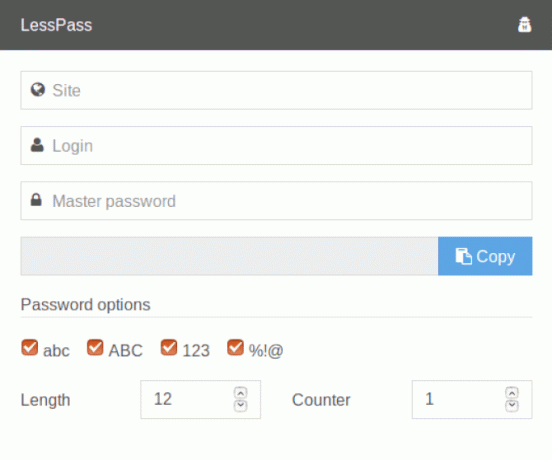
Стартирайте LessPass, когато се регистрирате за сайт (или когато промените паролата, ако вече имате акаунт). Въз основа на вашата основна парола, LessPass ще създаде нова парола за този сайт, прилагайки свои собствени изчисления. Тази парола няма да се съхранява никъде! Следващия път, когато искате да влезете в сайта, LessPass може да изчисли отново паролата.
По този начин вашите пароли не се съхраняват никъде, което означава, че не могат да бъдат част от изтичане на парола. LessPass ви защитава, без изобщо да се налага да се притеснявате за това, че някой има достъп до вашите пароли.
4. катинар: Минималистичен, лесен, безплатен мениджър на пароли
В случай, че досега не сте използвали мениджър на пароли, започнете с Padlock. Това минималистично приложение е по-лесно за използване от всичко друго.
Интерфейсът на Padlock е това, което го отличава от останалите. Това е почти глупаво и много по-лесно, отколкото да започнете с, отколкото популярните мениджъри като LastPass. Той също работи на всички основни платформи, така че ще можете да го използвате на всяко устройство.
За съжаление, като 1Password, ще трябва да качите данните си онлайн с Padlock Cloud, за да синхронизирате паролите си. Това не е най-сигурният начин за защита на паролите ви, но за щастие, можете да го изключите и вие.
5. RememBear: Безплатна и лесна, плюс поддръжка за пръстови отпечатъци
Разпознаването на пръстови отпечатъци е прекрасна функция за сигурност и по-лесно, отколкото да имате главна парола. RememBear, направен от VPN компания TunnelBear, използва това, за да улесни управлението на паролата.
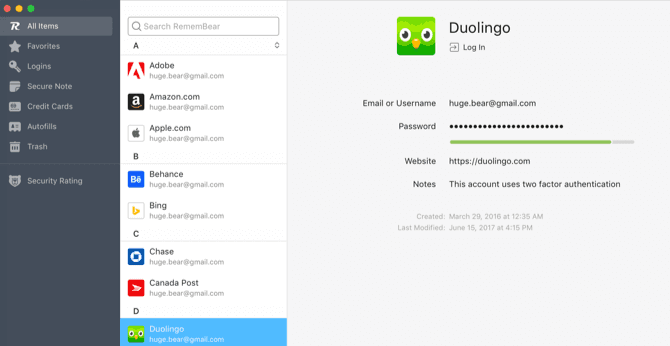
Докато вашият лаптоп или смартфон поддържа ID на пръстови отпечатъци, RememBear ще работи. Можете да го помолите да запомни вашите онлайн акаунти, както и важна информация като кредитни карти. Мобилното приложение дори се предлага с вграден браузър, но не е необходимо да го използвате. Плаващата икона на RememBear ще се появи във всеки браузър, който използвате.
Компания, насочена към поверителност като TunnelBear създаването на безплатен мениджър на пароли, който се синхронизира между устройства, е рядка комбинация от фактори. Прочети нашия преглед на RememBear ако искате повече подробности за този странен мениджър на пароли.
Приложението може да се изплати в бъдеще, затова го вземете, докато е безплатно!
Придържате ли се с 1Password?
С 1Password премества вашите запазени данни в облака, няколко фенове мислят да се променят от този стар непоколебим. След всичко, какъв е смисълът на мениджъра на пароли ако не сте сигурни в сигурността му?
Ще се промениш ли от 1Password? Мислите ли, че съхраняването на пароли в облака е лоша идея? Кой мениджър на пароли смятате, че е най-сигурният? За да ви помогнем да намерите идеалното решение, ние закръглихме най-добрите мениджъри на пароли за всеки повод Най-добрите мениджъри на пароли за всеки поводТрудно се сещате за все по-сложните си пароли? Време е да разчитате на един от тези безплатни или платени мениджъри на пароли! Прочетете още . Ако използвате Linux машина, трябва също да ги проучите отлични мениджъри на пароли за Linux 8-те най-добри Linux мениджъри на пароли, за да бъдат сигурниНуждаете се от сигурен мениджър на пароли за Linux? Тези приложения са лесни за използване и пазят вашите онлайн пароли. Прочетете още . И разбира се, би трябвало организирайте вашия мениджър на пароли Как да организирате своя парола мениджър в 7 стъпкиВероятно е трезорът на мениджъра ви на пароли да е пълна бъркотия. Следвайте тези стъпки, за да постигнете по-организиран мениджър на пароли. Прочетете още за да бъде още по-лесна за използване.
Кредитна снимка: ARTIST / Depositphotos [Прекъсната връзка е премахната]
Михир Паткар пише за технологията и производителността, когато не се препитва да гледа повторно.


